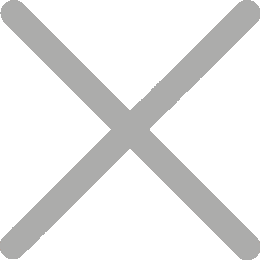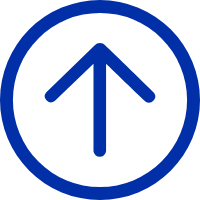लेबुल डिजाइनरमा क्रमिक गरिएको लेबुलहरू कसरी मुद्रण गर्नुहोस्?
१. तपाईँको लेबुलमा पाठ तत्व थप्न बायाँ हात उपकरणपट्टीबाट 'पाठ' प्रतिमामा क्लिक गर्नुहोस् ।
दायाँको गुण प्यानलमा 'डेटा स्रोत' खण्डमा स्थानान्तरण गर्नुहोस् । ड्रापडाउन मेनुमा क्लिक गर्नुहोस् र तपाईँको डेटा स्रोतको रूपमा 'क्रमिक पाठ' चयन गर्नुहोस् ।
३. क्रमबद्ध विकल्प सेट गर्नुहोस्:
क्रमबद्ध प्रकार: तपाईँको आवश्यक क्रमबद्ध प्रकार रोज्नुहोस् । देखाइएको पूर्वनिर्धारित 'दशमलव (०- ९)' हो, जसले दशमलव ढाँचामा सङ्ख्याहरू क्रमिक गर्नेछ ।
सुरुआत मान: क्रमिकीकरण का लागि तपाईँको सुरुआत नम्बर सेट गर्नुहोस् । यो ठाउँमा क्रमबद्ध अनुक्रम सुरु हुनेछ ।
वृद्धि: वृद्धि मान निर्धारण गर्नुहोस् - सङ्ख्या जसले क्रमिक नम्बर प्रत्येक नयाँ लेबुलसँग बढाउनेछ । उदाहरणका लागि, यदि तपाईँले '०' र '१' द्वारा वृद्धि सुरु गर्नुहुन्छ भने, क्रम ०, १, २, ३ इत्यादि हुनेछ ।
मात्रा: तपाईँले मुद्रण गर्न चाहनुभएको क्रम अनुक्रम मा कति लेबुल निर्दिष्ट गर्नुहोस् ।
४. डेटा थप्नुहोस्: क्रमबद्ध प्रकार सेट गरेपछि, सुरु मान, वृद्धि र मात्रा, तपाईँको लेबुलमा यी सेटिङ लागू गर्न 'डेट
५. पाठ सेटिङ समायोजन गर्नुहोस्: वैकल्पिक रूपमा, तपाईँले 'फन्ट', 'फन्ट साइज', 'फन्ट शैली' विकल्पहरू प्रयोग गरेर आफ्नो क्रमिक पाठको फन्ट, साइज,
६. बचत गर्नुहोस् र मुद्रण गर्नुहोस्: जब तपाईँले आफ्नो क्रमिक सेटिङ कन्फिगर गर्नुभयो भने, तपाईँले आफ्नो लेबुल ड